sublime配置python開發環境以及遇到的坑(附終極解決方案)
最近一直在寫python專案,在此之前我用的工具主要是pycharm,由於我的筆記本配置渣,每次開啟pycharm後我都要去倒杯水,然後回來看看有沒有開啟我的專案,時間充足的時候還好,如果有同事或者領導來讓你給他改改東西,emmmmm,對不起,跟我一起等電腦先啟動pycharm再說。不得不說,pycharm確實強大,但是對於我來說,啟動速度是致命的缺點,久而之久sublime就成功闖進了我的視線。簡單說一下它的優點**速度快啟動,外掛多,支援自定義配置** ,好了,不多說了,是優點也是缺點,因為很多人都栽在第二步或者第三步,我在這裡也遇到很多坑,有幾次甚至放棄使用sublime,但是我有需求,無奈,硬著頭皮又裝了回來,準備好好研究研究,這裡也把自己遇到的坑詳細說明一下,方便大家使用。
1.安裝python3
去python官網下載python安裝包,這裡為了方便,貼出win_64位python3.6.6的官方下載地址(https://www.python.org/ftp/python/3.6.6/python-3.6.6-amd64.exe) 如果地址失效,去官方自行下載吧~
我們雙擊剛才的安裝包,我這裡安裝過了,所以跟你們有可能有點區別
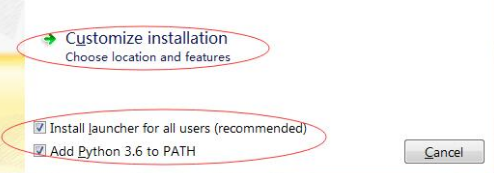
最下面這兩個對勾選上,會自動配置環境變數!
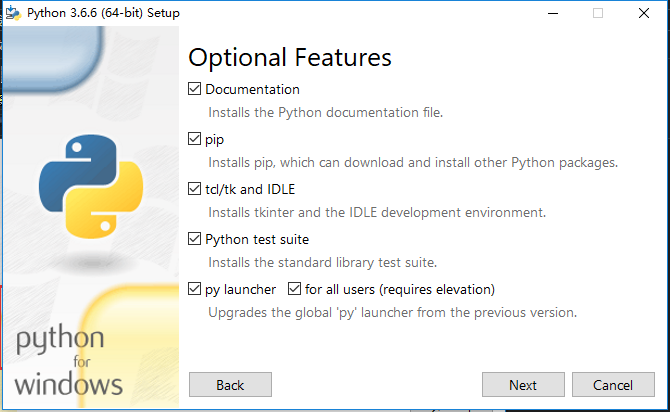
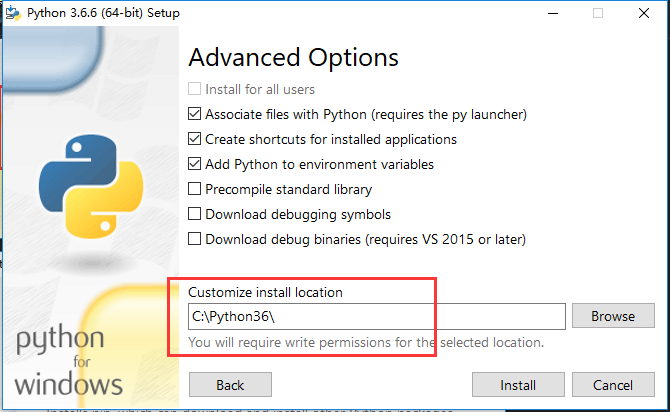
這裡建議把路徑改一下,因為很多人安裝後找不到路徑
安裝完以後,按住win+r,輸入cmd,確認,然後再輸入python
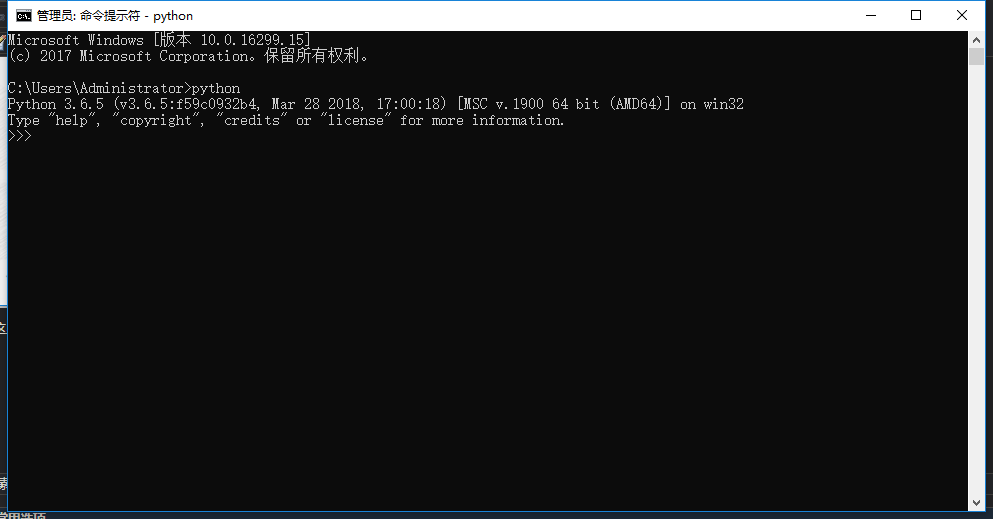
如果出現以上提示,恭喜,python安裝成功(我這裡安裝的是3.5版本的,影響不大~~自行略過)
2.安裝sublime
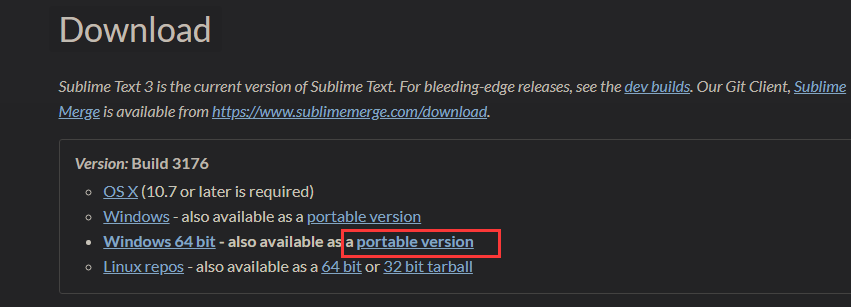
這裡我推薦你用後面的壓縮包,也就是我用紅色標記出來的地方,至於原因,前面的安裝包安裝完之後,外掛目錄會自動建立在使用者目錄下,不好找,安裝包的話解壓就能用,而且外掛目錄就在壓縮包裡面,容易管理。這裡要特殊說一下,如果你要在另一臺win機器上面使用sublime的話,直接把配置好的sublime解壓目錄複製過去,所有的第一次配置資訊都在,無需二次配置,使用起來簡直爽到無法自拔~~
ok,言歸正傳,我們開啟壓縮包,執行sublime_text.exe這個程式,到這裡,sublime就安裝好了
3.配置sublime
這裡很重要,請仔細閱讀每一個字!!!
安裝好sublime,我們開始安裝外掛,在此之前,我們需要安裝外掛管理器,就是我圖中標出來的東西(你們開啟可能是全英文,不要急,馬上就可以變中文了~~)

我們下載一個叫 Package Control.sublime-package 的外掛,網上很多教程都是讓你貼上一段程式碼然後等著就可以了,不知道為什麼很多人都不行,sublime會停止執行,蛋疼,這裡我們直接簡單粗暴,把這個外掛下載下來,再次為大家貼上地址(Package Control.sublime-package)
下載好後,把它放在資料夾裡(Sublime Text Build 3176 x64\Data\Installed Packages)

重啟sublime,選擇 preference在選項欄的最下面你會看到有個Package Control,就是我上面紅色標記的地方,ok外掛管理器搞定
接下來我們安裝中文外掛
按住快捷鍵 ctrl+shift+p ,輸入 install,選擇 install package
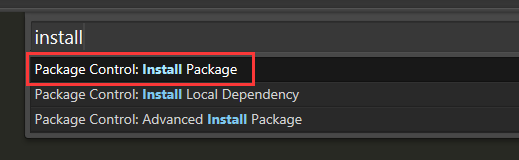
等幾秒鐘彈出新的框,輸入chinese,選擇chineseLoremlpsum,等一會兒就發現sublime已經變成中文了~
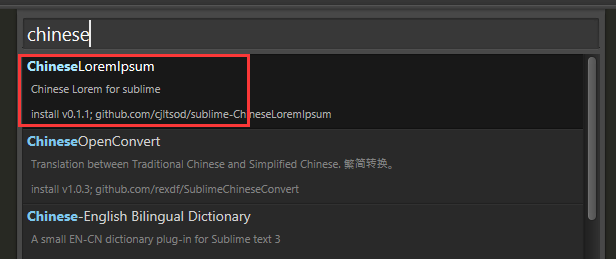
好了,下面繼續安裝外掛,按住快捷鍵 ctrl+shift+p ,輸入 install,選擇 install package
我們一步一步安裝自己需要的外掛,這裡我推薦幾個常用的外掛:
AutoPep8:python開發規範pep8
Anaconda:自動匹配關鍵字等實用功能,有效提高開發效率
SublimeREPL:直接運行當前檔案,可以方便除錯
我來稍微講下每個外掛的配置和問題吧
AutoPep8安裝好就可以用,預設快捷鍵 ctrl+shift+r 可以快速格式化程式碼
Anaconda可以關鍵字匹配,但是很多人遇到使用Anaconda後,程式碼會出現很多小白框,像這樣
(這是程式碼不符合pep8規範,會出現這種提示)
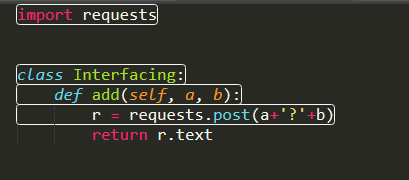
程式碼多了看起來挺惱火的,我們來關閉它
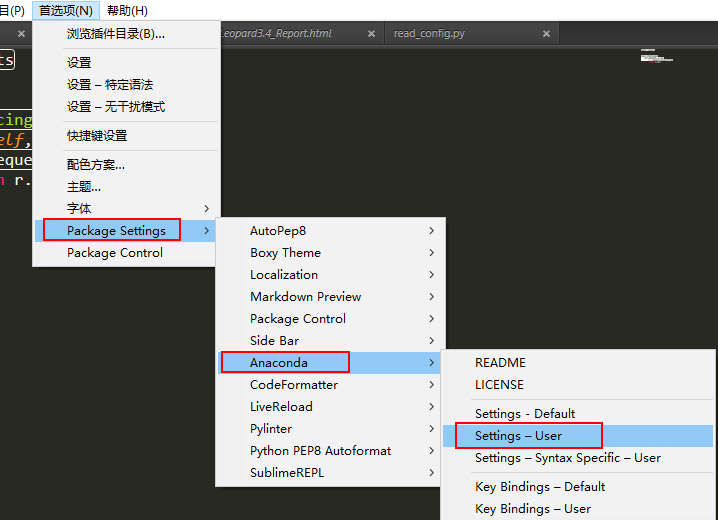
選中上圖的settings-user,加入以下程式碼:
{"anaconda_linting": false}
記住ctrl+s儲存一下,然後重啟sublime,白框不見了~~
有的人說我也這樣配置了,但是還有白框,ok,這是我也遇到了,我當時也有點不知所措,因為Anaconda確實配置好了,沒啥問題了,後來我才發現,這次白框不是Anaconda的鍋,我這裡還安裝了pylinter外掛,發現是它搞的鬼,果斷ctrl+shift+p ,輸入package,選擇disable package
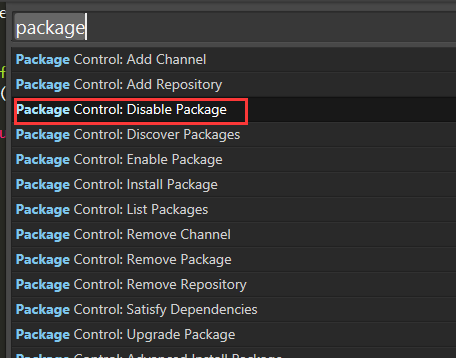
然後找到pylinter,點選,這樣pylinter就被禁用了,好了,世界清淨了
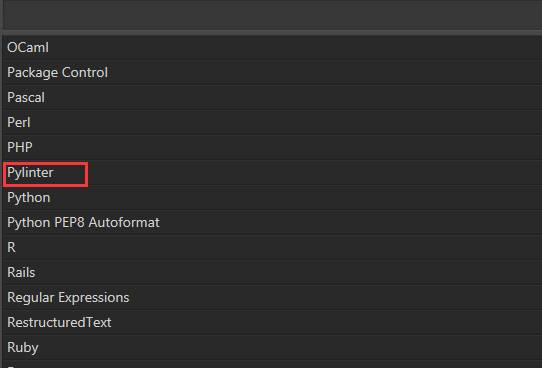
最後我們講講SublimeREPL的配置,SublimeREPL很強大,可以很方便的除錯python程式,如果沒有這個外掛,直接ctrl+b執行python程式會經常出問題,最多的問題,就是input函式用不了,輸入引數按回車後控制檯沒反應,真的蛋疼。。。
具體配置:選中圖中的快捷鍵配置
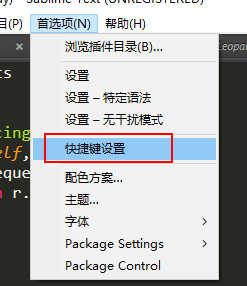
加入如下程式碼:
{ "keys":["f5"], "caption": "SublimeREPL: Python - RUN current file", "command": "run_existing_window_command", "args": {"id": "repl_python_run", "file": "config/Python/Main.sublime-menu"} }
記住ctrl+s儲存一下,然後重啟sublime,編寫好python程式後,按一下F5,程式直接執行,但是是在新標籤中開啟控制檯,強迫症的我又受不了了
按住快捷鍵 alt+shift+8 ,控制檯就回到下面了,終於舒心了。
但是問題還沒完,之前用pycharm的時候,編輯完程式碼,不用儲存就可以直接執行,sublime行不行呢?答案是不行。哎,難受,但是有改善的方法,我們開啟設定
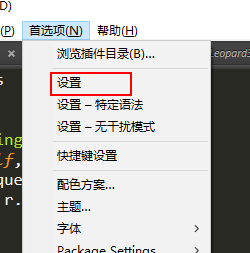
在 Preferences.sublime-settings-User裡面新增如下程式碼
"save_on_focus_lost": true
注意保持字典的格式,後面有其他引數需要加個逗號,像我這樣

設定完之後,儲存一下,重啟sublime,這個設定有什麼作用呢?主要是失去焦點時,檔案會自動儲存,並不能做到執行程式碼時先自動儲存一下,這可能是一個讓人感到遺憾的地方吧,世上沒有絕對完美的工具,只要是適合你的,就是有價值的!
終極解決方案:
放大招了。。。如果你是剛入門的小白使用者,懶得去折騰,或者沒時間去慢慢配置,我這裡配好了一個現成的,下載解壓就能用了,活不多說,放上鍊接:
如果小夥伴們還遇到其他問題,歡迎提問,我會找一些典型的問題進行解答~
